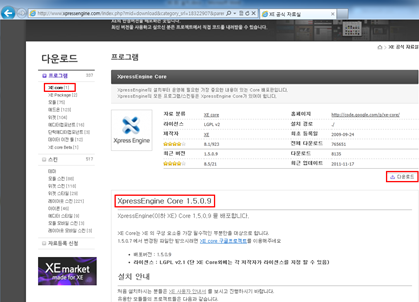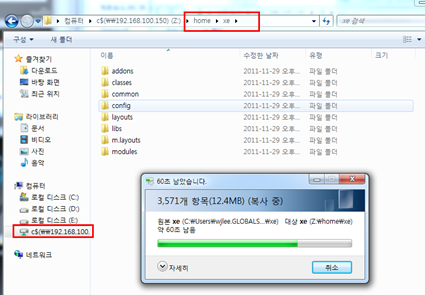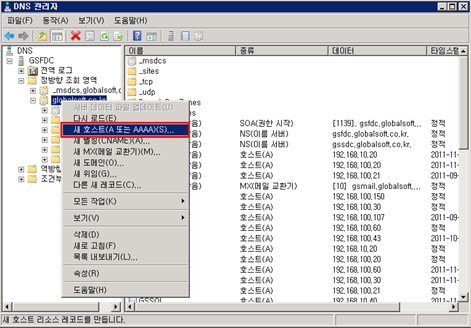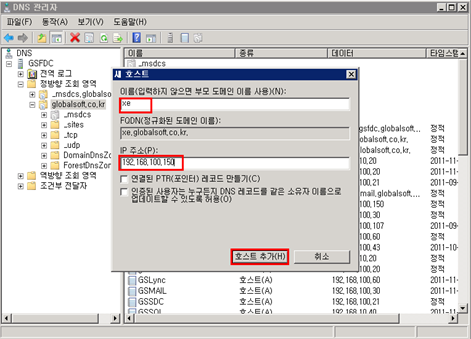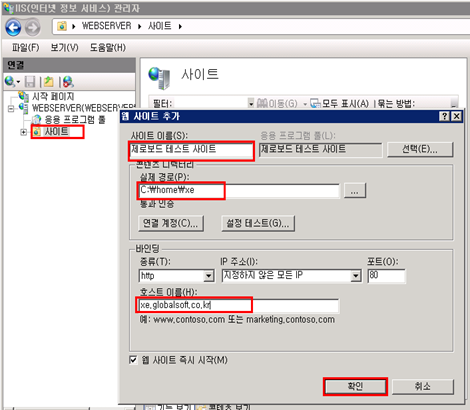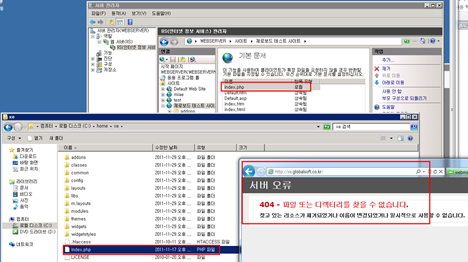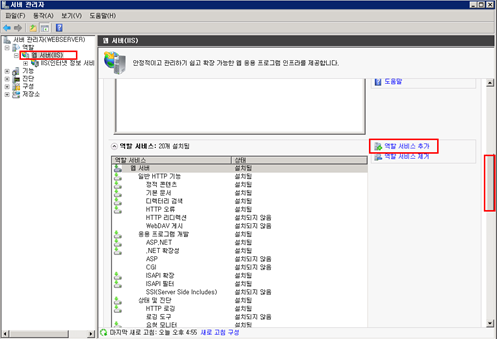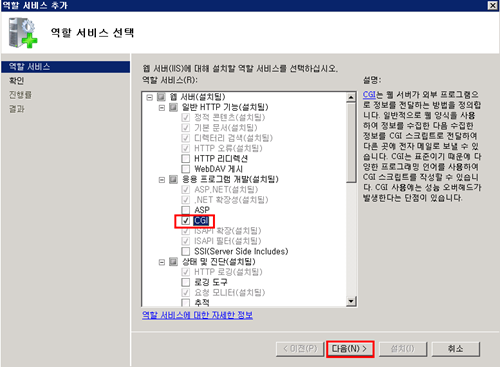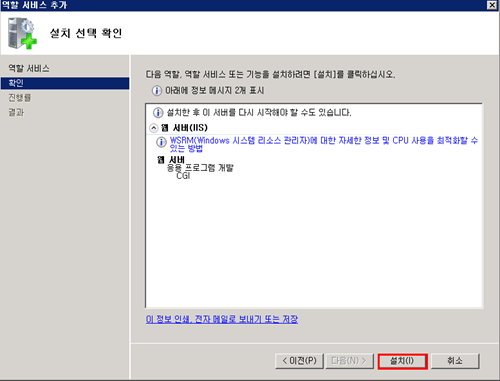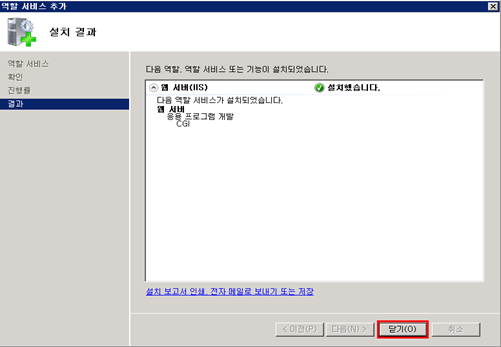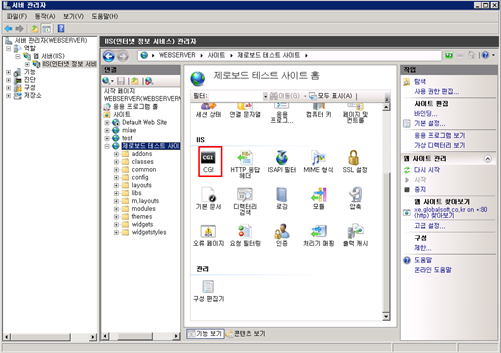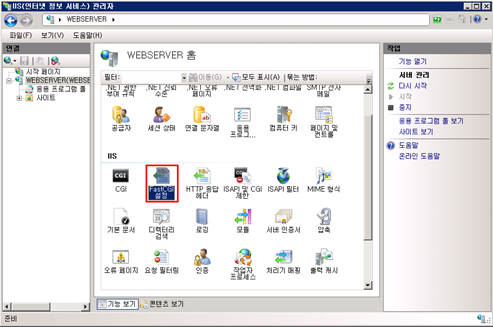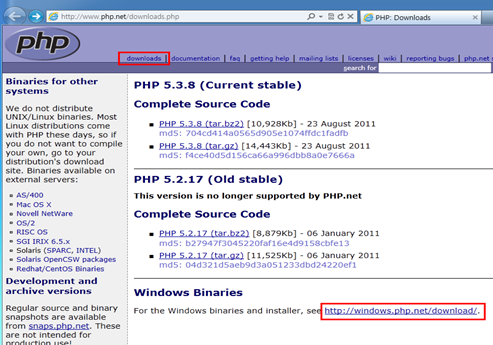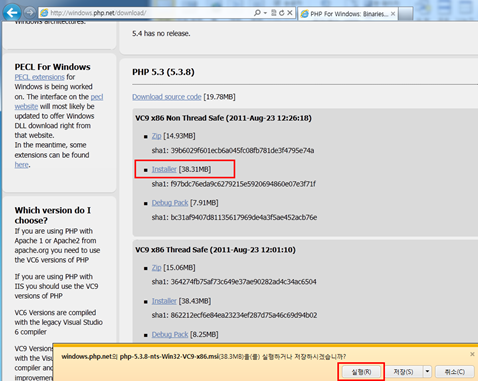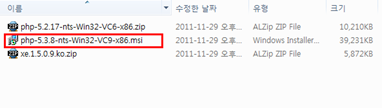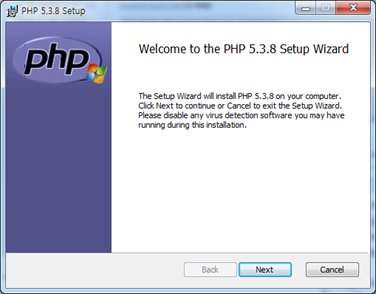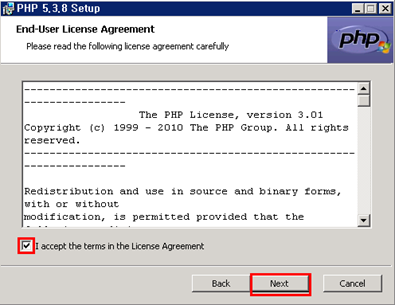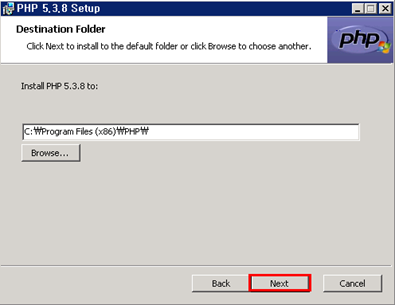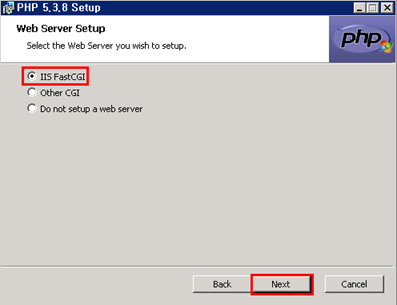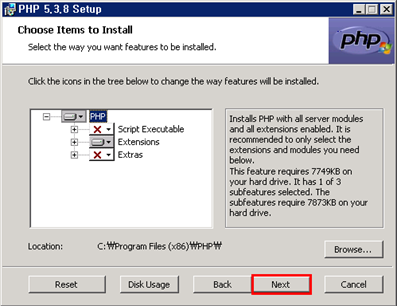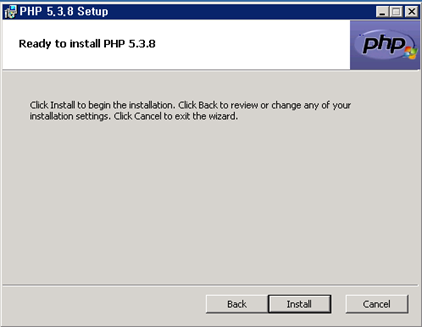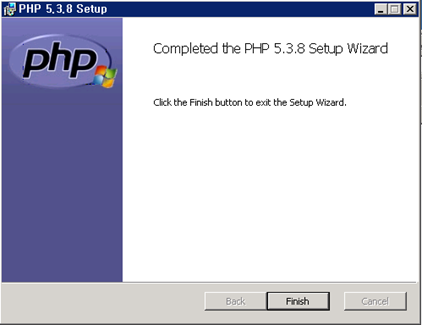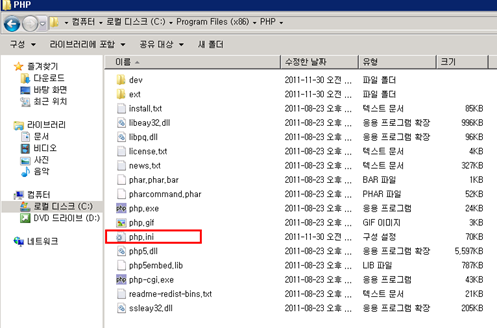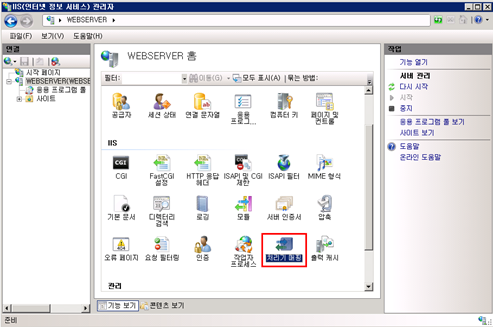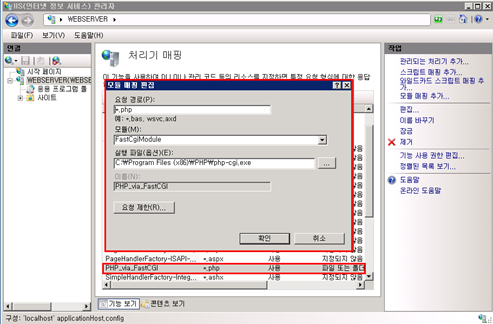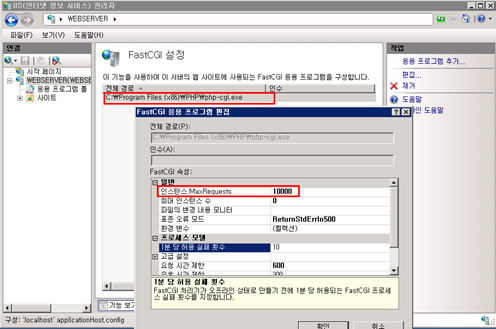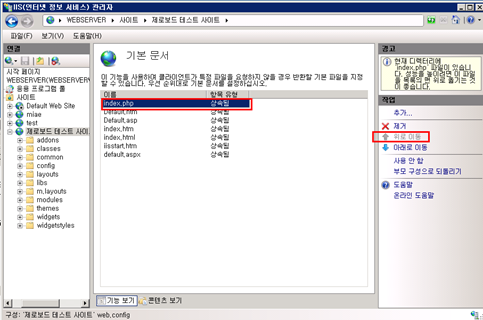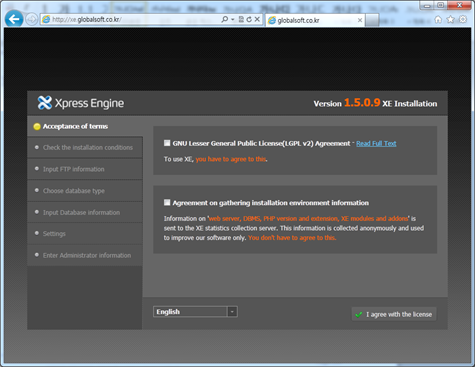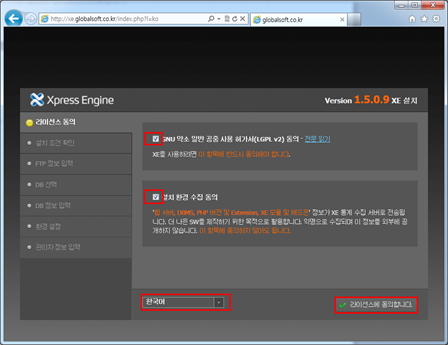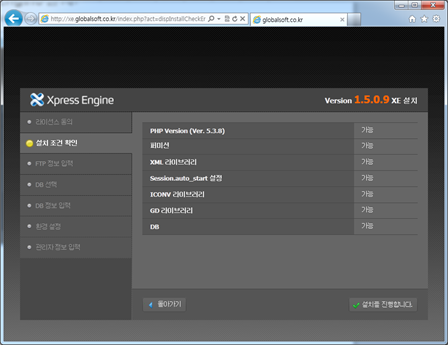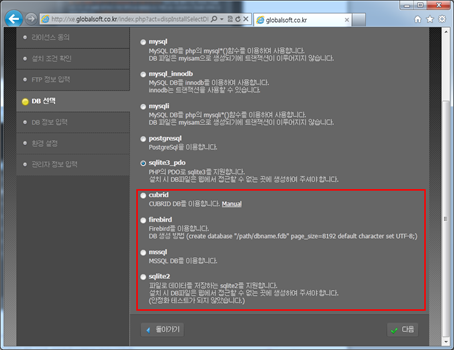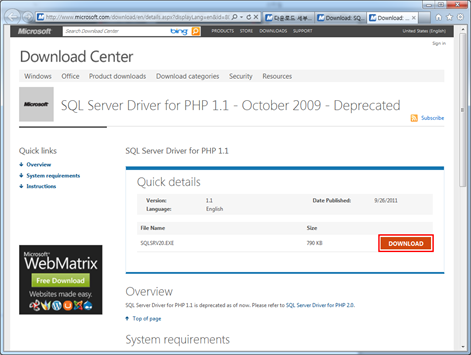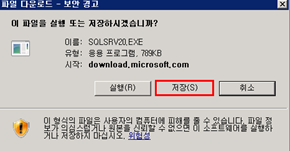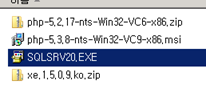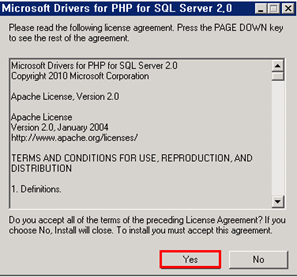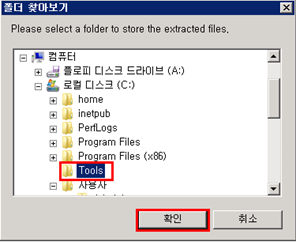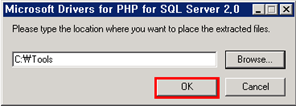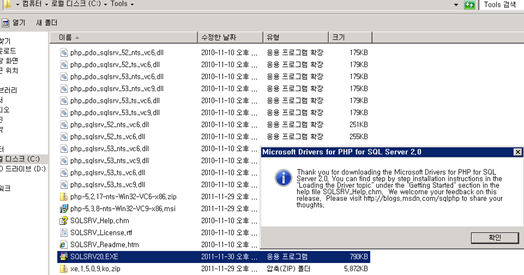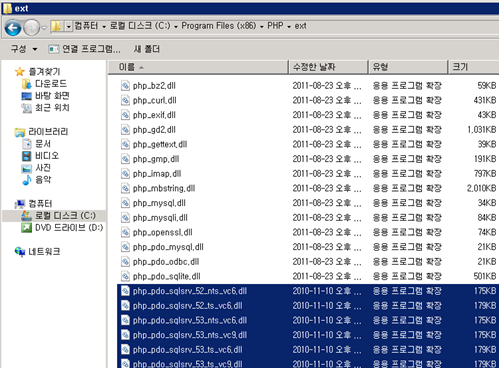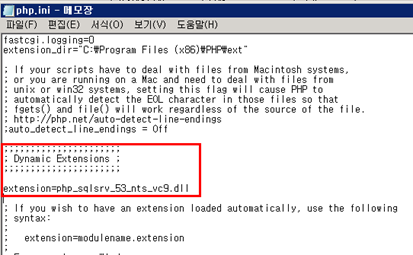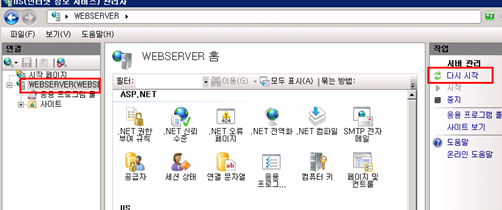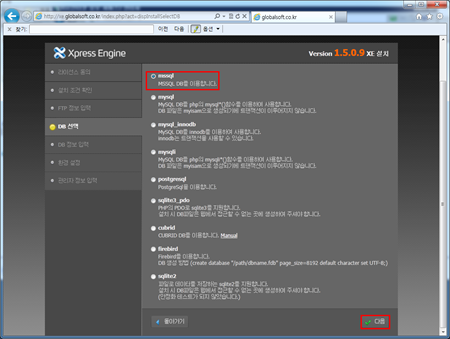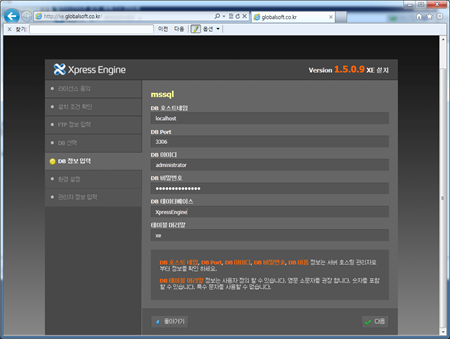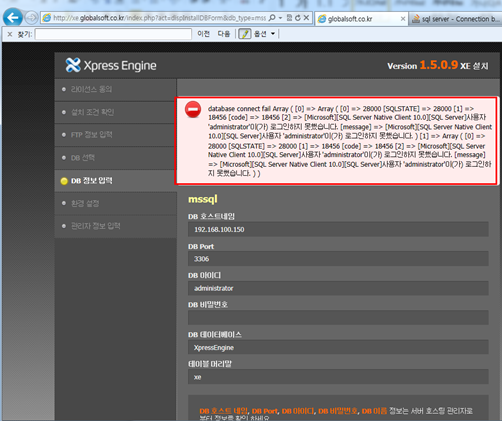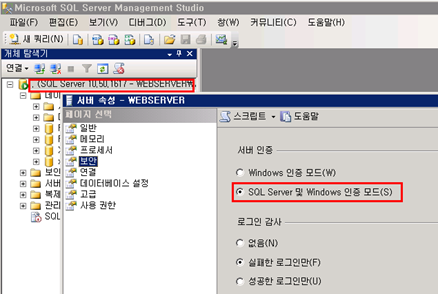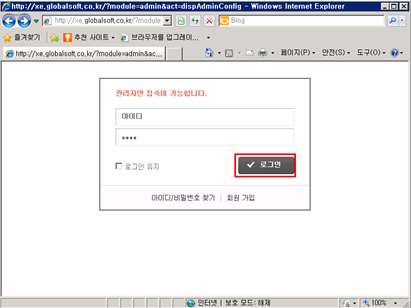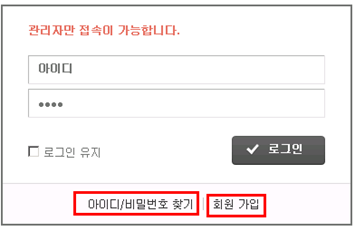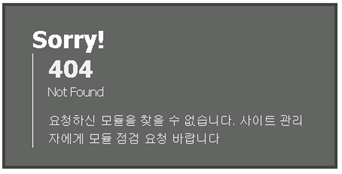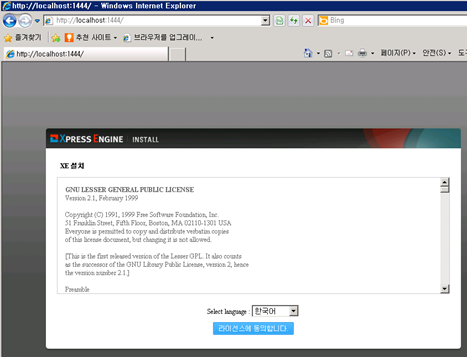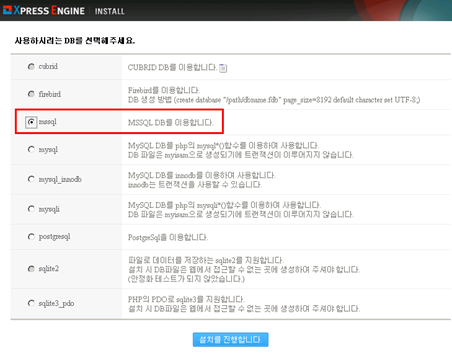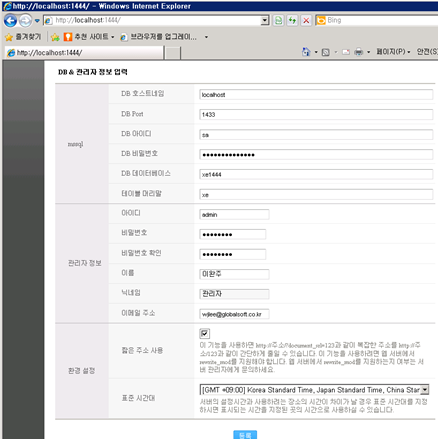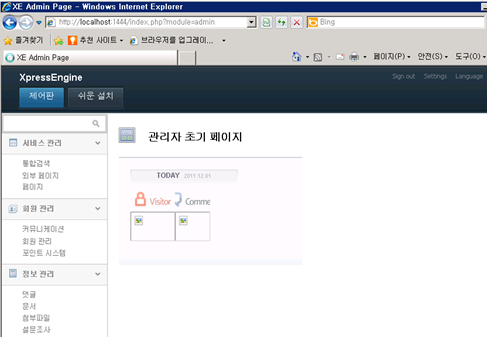- 제로보드 XpressEngine core 다운로드
- IIS 서버에 다운로드 받은 파일을 압축을 풀어 복사 함.
- 파일 복사 방법으로는 네트워크 드라이브를 연결하여 폴더를 하나 만들어 복사를 함.
- IIS Web Site 구성
- DNS 호스트 레코드 추가
여기서는 내부에 서버가 있어 내부 DNS에 해당 값을 등록합니다.
만약 외부 DNS가 있어 서비스가 필요하면 해당 DNS에 레코드를 추가해야 합니다.
- IIS에 웹사이트 구성
새 사이트 만들기를 이용하여 xe.globalsoft.co.kr 사이트 생성
기본 문서를 index.php를 등록하여 테스트 함 역시 되지 않는 군요.
PHP를 인식 할 수 있게 사이트 구성 필요.
- IIS에 XE core 구성을 위한 설정
참고자료 :
IIS에 제로보드 XE 100% 설치하기
PHP 어플리케이션을 위한 IIS 7, PHP 설치 및 구성
위의 두개의 참고 자료를 이용하여 사이트를 구성 테스트 합니다.
우선 SQL데이터를 구성하기 위해 IIS에 PHP 사이트를 구성하는 방법을 구성하기 위해 2번째 참고 자료를 테스트 합니다.
- IIS에 PHP를 위한 FastCGI 구성
현재 CGI가 설치 되어 있지 않아 역할 서비스 추가에서 CGI 추가 구성
헉 FastCGI는 어디로 간 걸까요. 분명 Windows Server 2008 R2 IIS 7.5 인데.. 쩌비..
위치 문제 였네요. 서버의 값을 보면 잘 보입니다. ㅎㅎ
- PHP 설치 및 테스트
http://www.php.net/downloads.php
VC9 x86 Non Thread safe 3개의 파일 다운로드 하여 실행 하였습니다.
설치가 완료 되었네요.
웹 매뉴얼과 다르게 이미 php.ini 파일로 되어 있네요.
파일도 IIS에 맞게 수정되어 있네요.
참고자료 : IIS 7.5 + PHP 5.1 + MSSQL 2008 + EX 1.4.4.4 설치
http://manshei.tistory.com/109
아래 두가지 외에 나머지는 그대로.
ß 이부분 주석 제거 했습니다.
ß 이 부분은 경로 변경
- IIS PHP 구성 및 확인
IIS 처리기 매핑에 PHP 실행 가능하게 구성 되어 있는지 확인
최신 버전이라 자동 등록 되어 있습니다.
FastCGI 구성 역시 자동 구성 되어 있네요.
- XE 사이트의 index.php 구동
기본 문서를 index.php로 설정하고 위로 이동 함.
여기서 기본 문서에 접속이 되지 않는 경우 web.config 파일을 지우고 하시면 됩니다.
IIS에서 Xpress Engine이 제대로 보이네요.
Php 파일 실행하기 생각보다 어렵네요.
- Xpress Engine 설치
이제 내 컴퓨터에서 XE를 설치해 보도록 하겠습니다.
다국어를 지원하네요. 한국어 선택하여 진행합니다.
설치조건 모두 만족하네요.
헉 MS SQL이 선택이 되지 않네요.
아래 빨강색 부분이 선택되지 않는 부분 입니다.
자료를 찾으니 역시 있군요. 좋은 인터넷 세상이야
참고자료 : IIS 7.5 + PHP 5.1 + MSSQL 2008 + EX 1.4.4.4 설치
http://manshei.tistory.com/109
먼저 장비에 SQL 2008 Native Client가 설치되어 있지 않다면 다음 URL에서 다운받아 설치합니다. (SQL 2008 client가 설치되어 있다면 아마 같이 깔렸을겁니다.)
http://www.microsoft.com/downloads/ko-kr/details.aspx?familyid=C6C3E9EF-BA29-4A43-8D69-A2BED18FE73C&displaylang=ko
그리고 다음 URL에서 "SQL Server Driver for PHP"를 다운받아 설치합니다.
단지 압축을 풀면 php.ini에서 추가할 수 있는 dll파일들이 생성됩니다. 이 dll파일들을 PHP 폴더의 하위폴더인 ext 폴더에 복사합니다.
http://www.microsoft.com/downloads/en/details.aspx?FamilyID=CCDF728B-1EA0-48A8-A84A-5052214CAAD9&displayLang=en
php.ini에서 다음 부분을 추가해 줍니다.(PHP 5.3 , non thread safe , IIS라는 의미입니다.)
extension=php_sqlsrv_53_nts_vc9.dll
다시 IIS 서비스 재시작 후 XE 설치 페이지를 리프레시 해보면 mssql이 선택 가능하게 됩니다.SQL 2008 Native Client는 이미 컴퓨터에 설치 되어 생략 필요하신 분은 아래 링크에서 다운로드 설치 하면 됩니다.
아래 다운로드 링크 입니다. 재 컴에는 이미 설치되어 있어서 생략 합니다.
단순 설치 이기도 하구요.. Next 위주의….
Installation Pre-requisite:The SQL Native Client is required for the Microsoft Drivers for PHP for SQL Server:
Microsoft SQL Server 2008 R2 Native Client X64 - for 64 bit Windows
or
Microsoft SQL Server 2008 R2 Native Client X32 - for 32 bit WindowsSQL과 PHP를 연결하는 드라이브를 설치 합니다.
해당 파일을 복사하여 붙여 넣습니다.
위에서 압축을 풀 때 해당 폴더를 지정하는 것이 더 편하겠죠.. ㅎㅎ
이제 PHP.ini 파일을 수정해서 SQL이 열리도록 설정해야 겠죠.
그런데 파일 어디에 추가 해야 하나요. 그래서 또 찾았습니다.
참고자료 : Connection between MSSQL and PHP 5.3.5 on IIS is not working
그대로 넣고 IIS 재 시작 후 다시 실행해 보겠습니다.
드디어 mssql 선택이 되는 군요.
DB정보를 넣습니다.
혹시나 하는 마음으로 서버에서 직접 해 볼까 합니다.
당연히 해당 정보를 바꾸었습니다.
그러나 안되는 군요.. ㅎㅎ Windows Server 2008 부터는 기본 방화벽이 실행 됩니다.
SQL을 설치해도 1433번 포트 열리지 않겠죠.
그리고 웹서버에 1433을 여는 것도 문제가 되겠죠. 그래서 이 작업은 서버에서 하도록 하겠습니다.
드뎌 답을 찾았네요.
무식하게 일일이 테스트 하면서 화면 캡쳐를 하다보니. ㅎㅎ
아래와 같은 경험치를 얻었습니다.
- DB를 먼저 만들 것 DB가 없는데 연결이 어떻게 되겠어요.
저는 Webmetrix에서 처럼 자동 구성인줄 알고. ㅎㅎ
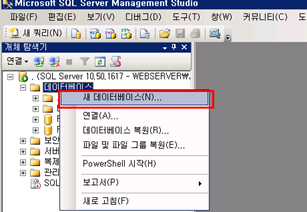
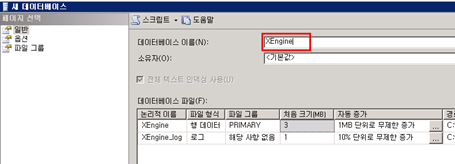
- 서버 인증을 sa 계정이 사용 가능하게 구성해야 함.
- DB 인증할때 반드시 sa 계정 사용 administrator 계정 사용시 오류 발생 함.
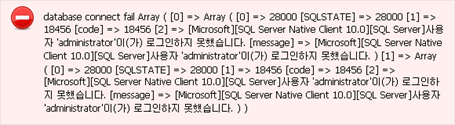
여기에 정상적으로 값을 넣어 봤습니다.
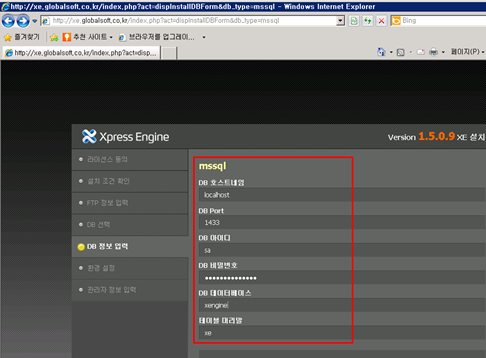
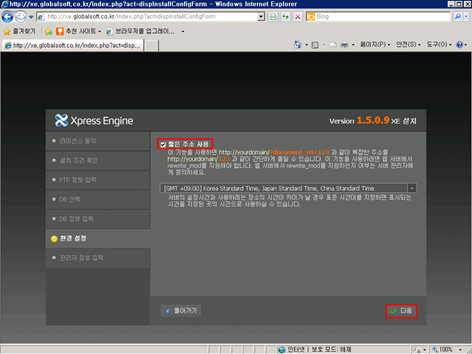
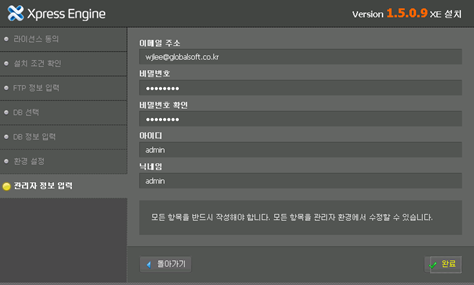
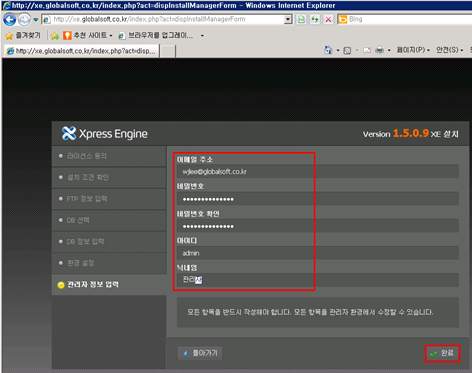
또다시 헉. 사실 서버 구성하다 보면 이런 경우 다반사죠.. 이거 일일이 해결해야 하고
문제 해결해야 하고. 매뉴얼 대로되면 얼마나 좋아. 에고…..
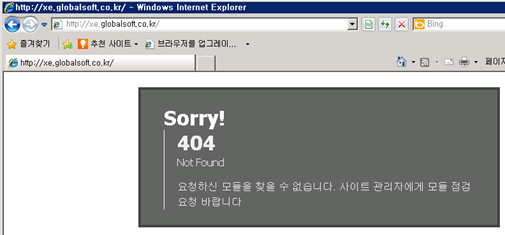
역시 인터넷을 검색해 확인해 보니.. 이게 정상이래네요.. ㅎㅎ
참고자료 : [제로보드XE]요청하신 모듈을 찾을 수 없습니다. 해결방법
http://adsgear.tistory.com/158
관리자 페이지에 가서 모듈 지정하면 된다고 하네요.
http://xe.globalsoft.co.kr/?module=admin&act=dispAdminConfig
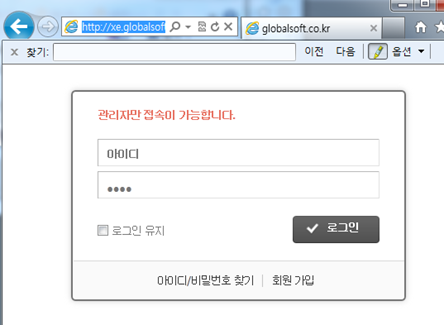
- XE 관리자 페이지 로그인 안되는 문제
- 오류증상 확인
로그인 페이지에서 초기 관리자 모드로 설정한 계정 로그인 시도
로그인 되지 않고 계속 같은 창만 반복
http://xe.globalsoft.co.kr/?module=admin&act=dispAdminConfig
아이디/비밀번호 찾기 와 회원가입 모두 에러 화면 만 나옴.
최신 버전 확인 1.5.1 2011년 11월 30일자 확인하여 재 설치 함.
역시 동일한 문제 확인.
- 이전 버전 확인
기존 성공 사례로 나온 버전으로 설치 함.
IIS 7.5 + PHP 5.1 + MSSQL 2008 + EX 1.4.4.4 설치
신규 버전과 옵션은 다르지 않음.
정상적으로 나타남을 확인 함.